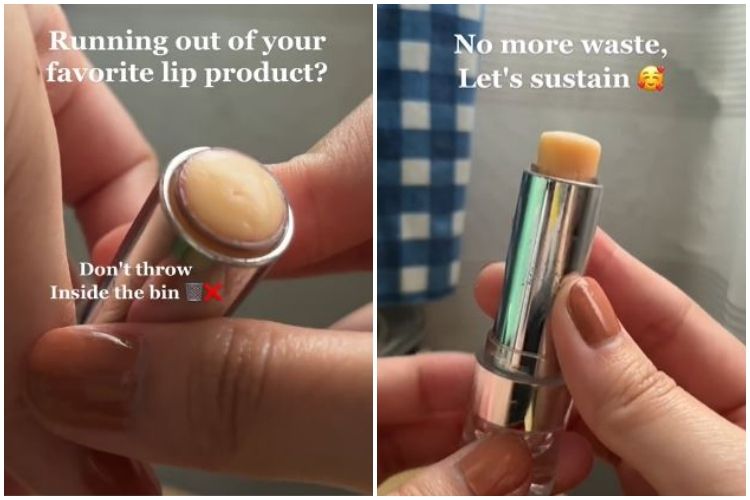Cara pakai fitur Spaces di Twitter, dari gabung hingga jadi host forum
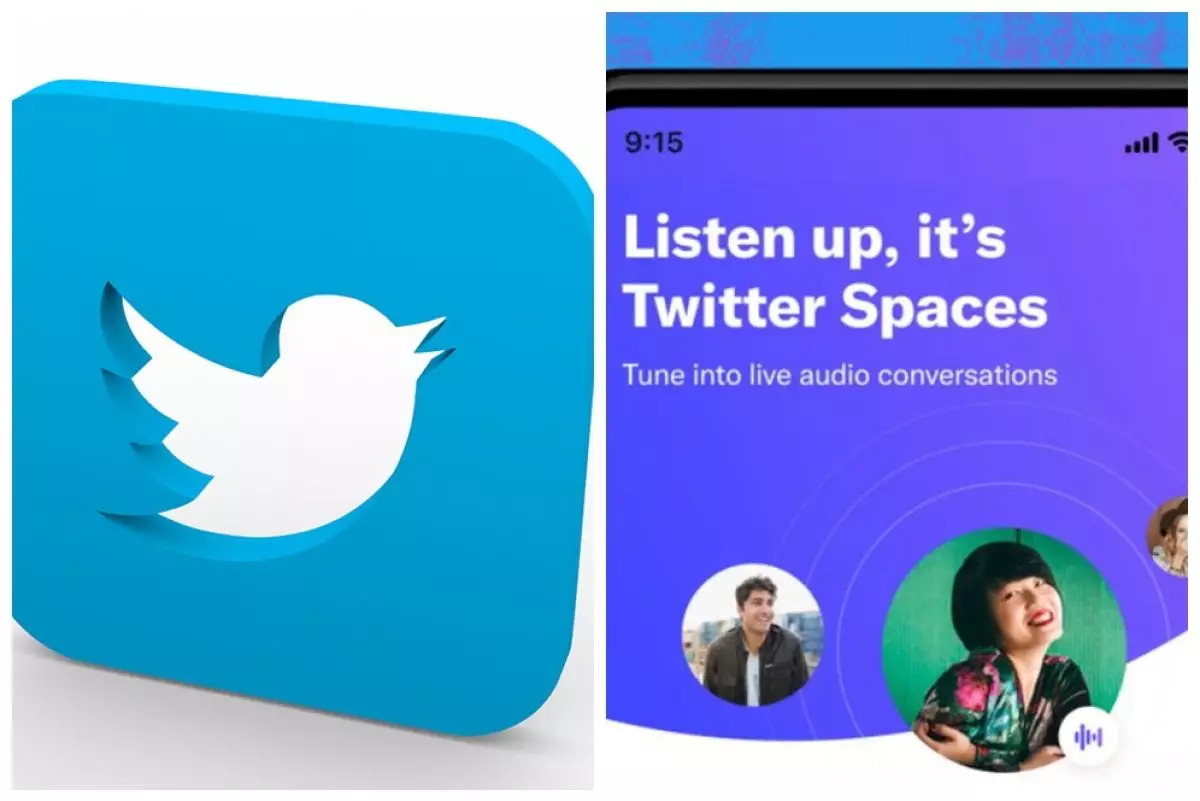
foto: pixabay.com; create.twitter.com
Techno.id - Baru-baru ini jagat dunia maya digemparkan karena viralnya perdebatan antara fans K-Pop. Kejadian tersebut terjadi setelah sebuah salinan audio perdebatan pada platform Spaces Twitter tersebar ke berbagai media sosial. Namun terlepas dari hal tersebut, ternyata masih banyak pengguna media sosial termasuk Twitter belum mengetahui fitur Spaces tersebut.
Dilansir dari laman resmi Twitter, Spaces adalah fitur untuk melakukan percakapan audio langsung dengan peserta lainnya. Layaknya wadah untuk forum bicara, Spaces memiliki host, pembicara hingga pendengarnya. Spaces juga memberikan kebebasan penggunanya untuk memulai percakapan tanpa adanya batasan waktu maupun ruang.
Fitur Spaces yang disediakan Twitter cukup menarik untuk dipakai mendiskusikan hal tertentu. Lalu bagaimana cara menggunakan fitur tersebut? Kali ini techno.id pada Selasa (24/5) akan memberikan langkah-langkah yang harus dilakukan agar Spaces Twitter bisa digunakan.

foto: create.twitter.com
Namun terlebih dahulu perlu diketahui bahwa fitur Space memiliki ketentuan, bahwa pemilik akun yang mempunyai pengikut atau followers kurang dari 600 tidak dapat membuat ruang percakapan. Kapasitas dari Spaces hanya dapat diakses untuk 13 pengguna, termasuk host dan 2 co-host. Co-Host dapat bekerja sebagai host apabila pembuat Spaces telah keluar dari forum.
Berikut langkah-langkah yang bisa dilakukan untuk membuat ruang percakapan Spaces:

foto: create.twitter.com
1. Masuk ke menu profile
2. Silakan masuk ke opsi "Spaces"
3. Setelah masuk ke menu tersebut, pengguna akan diberikan opsi untuk memberikan Nama Ruang Obrolan dan opsi Memulai Obrolan. Silakan untuk isi kolom tersebut sesuai dengan topik pembicaraan
4. Kemudian itu pilih "Start Your Space"
5. Pengguna yang membuat ruang obrolan Spaces secara otomatis akan menjadi host.
6. Setelah Spaces dimulai, host dapat menjadikan peserta sebagai pembicara. Caranya cukup mengetuk ikon pengguna dan pilih opsi tambahkan sebagai speaker.
7. Apabila obrolan di Space telah usai, host dapat klik opsi "Tinggalkan" pada bagian kanan atas. Secara otomatis Space akan berakhir beserta peserta yang masuk.

foto: create.twitter.com
Untuk bergabung ke ruang Space host dapat mengirimkan undangan untuk bergabung melalui tweet maupun direct message. Peserta dapat bergabung dengan mengklik tautan undangan yang dikirim. Selain itu, pendengar juga dapat menemukan forum Spaces di Fleet. Biasanya Twitter Spaces disimbolkan dengan warna ungu dan dua foto profil berdampingan.
Setelah masuk di ruang Space yang dibuat, pendengar dapat menyalakan caption dengan menggeser toggle "View Captions". Bahkan pendengar dapat meminta kesempatan untuk menjadi speaker dengan mengetuk ikon "Request" pada opsi bawah mikrofon.

foto: create.twitter.com
Selama forum Spaces berlangsung, pendengar juga dapat membaca caption, melihat tweet yang disematkan, hingga memberikan reaksi berupa emoji. Selain itu, seluruh peserta Spaces dapat melaporkan pengguna maupun forum Spaces tersebut apabila terjadi pelanggaran pedoman kebijakan Twitter.
RECOMMENDED ARTICLE
- Fitur baru Twitter Circle resmi diuji coba, ini penjelasan lengkapnya
- Elon Musk tarik biaya akun Twitter komersil & pemerintah, ini sebabnya
- 7 Beda Twitter dan Twitter Lite, mana yang cocok digunakan?
- Talkshow, aplikasi Messenger tanpa private chat
- Taj Mahal dan Candi Borobudur pun yang saling berbalas mention
HOW TO
-

Cara edit pesan di WhatsApp tanpa perlu hapus dan kirim ulang, hilangkan typo dengan cepat
-

Indikator baterai iPhone tiba-tiba kuning? Begini cara normalin lagi di 2025 tanpa ribet
-

Tips baru 2025 agar baterai iPhone tetap kuat sampai malam, terlalu simpel sampai banyak yang lupa
-

Cara laporkan player Roblox yang berkata kasar, ternyata hukumannya berat
-

Cara menyaring chat di Roblox agar anak tidak terpapar kata- kata kasar
TECHPEDIA
-

Bisakah dapat Robux di Roblox secara gratis? Ini 10 faktanya agar tidak tergoda penipu
-

Detik-detik gelombang radio lawan sensor Jepang dan siarkan proklamasi kemerdekaan RI ke penjuru dunia
-

8 Penyebab charger ponsel mudah panas, jangan pakai adaptor abal-abal yang berbahaya!
-

Cara kerja peringatan dini tsunami Jepang, bisa deteksi bencana 10-20 detik sebelum datang
-

5 Tanggal Steam Sale paling populer yang termurah, game harga ratusan ribu bisa dapat diskon 90%
LATEST ARTICLE
HOW TO Selengkapnya >
-
![Cara edit pesan di WhatsApp tanpa perlu hapus dan kirim ulang, hilangkan typo dengan cepat]()
Cara edit pesan di WhatsApp tanpa perlu hapus dan kirim ulang, hilangkan typo dengan cepat
-
![Indikator baterai iPhone tiba-tiba kuning? Begini cara normalin lagi di 2025 tanpa ribet]()
Indikator baterai iPhone tiba-tiba kuning? Begini cara normalin lagi di 2025 tanpa ribet
-
![Tips baru 2025 agar baterai iPhone tetap kuat sampai malam, terlalu simpel sampai banyak yang lupa]()
Tips baru 2025 agar baterai iPhone tetap kuat sampai malam, terlalu simpel sampai banyak yang lupa
-
![Cara laporkan player Roblox yang berkata kasar, ternyata hukumannya berat]()
Cara laporkan player Roblox yang berkata kasar, ternyata hukumannya berat